Поместите iPhone в режим DFU и восстановите iPhone, застрявший в режиме DFU

Прежде чем вы решите поместить свой iPhone в режим DFU, давайте сначала определим некоторые основные моменты о режиме DFU.
Вопрос 1: Что такое режим DFU?
Режим DFU означает обновление прошивки устройства, с помощью которого люди могут джейлбрейк iPhone и обновление с истекшей беты.
Вопрос 2: Есть ли недостатки режима DFU?
Когда вы помещаете iPhone в режим DFU, это означает, что вы должны взять на себя ответственность за внешний вирус и потенциальную опасность самостоятельно, потому что вы удалите прошивку.
Вопрос 3: Какие устройства могут войти в режим DFU?
Режим DFU может работать на iPhone, iPod Touch и iPad, или вы можете понять, как все устройства iOS могут войти в режим DFU.
В этой статье пользователям предлагается войти и выйти из режима DFU, с помощью которого пользователи могут джейлбрейк и восстановить iPhone в простой форме.
Часть 1: поместите iPhone в режим DFU
После того, как вы поместили iPhone в режим DFU, вы сможете восстановить свой iPhone из любого состояния, потому что ваше оборудование сжигается DFU. Более того, iPad, iPod touchj и Apple TV могут также войти в режим DFU, аналогичным процессам следующих шагов.
Top 1: Вставьте iPhone в режим DFU вручную
Процесс поместить iPhone в режим DFU на iPhone 7 немного отличается от других устройств iPhone, так как iPhone 7 не имеет кнопки физического дома, но кнопка уменьшения громкости может заменить его. Другими словами, вы можете поместить iPhone в режим DFU без кнопки дома с iPhone 7.
Подключите iDevice к ПК / Mac и откройте iTunes для подготовки.
Выключите свою iDevice путем длительного нажатия Вкл выкл с правой стороны или до 3 секунд, и проведите по слайду, чтобы отключить слайдер справа. (Дополнительный)
Нажмите и удерживайте нажатой клавишу Вкл выкл секунд 3.
Длительное нажатие Главная плюс вкл. / выкл. до другой секунды 10.
(Не отпускайте Вкл выкл кнопка. И когда вы видите логотип Apple, это означает, что вы не можете войти в режим DFU на iPhone из-за слишком длительного нажатия.)
Свободный Вкл выкл и продолжайте удерживать Главная для дополнительных секунд 5.
Как выйти из режима iPhone DFU: Удерживайте кнопки «Домой» и «Вкл. / Выкл.», Пока не появится логотип Apple.
Примечание: Если ваш экран остается черным, поздравляем, вы успешно положили iPhone в режим DFU. Однако, когда Вставить в iTunes экран выходит, вам нужно снова перезапустить с шага 1. Не падайте сердцем, очень часто пытайтесь несколько раз перед тем, как войти в режим DFU для большинства людей.
Вверх 2: войдите в режим DFU с помощью кнопки «Сломанная домашняя»
Итак, как насчет людей, чья кнопка дома уже сломалась? Кажется, что кнопка питания играет важную роль во время всего режима iPhone DRU. Ну, не важно, использовать ли кнопку «Домой» или нет. Для начала загрузите и установите Перезагрузка 2.2 на вашем устройстве. Поскольку Reboot - это инструмент, который поможет вам переключить iPhone в режим DFU, даже если у вас есть сломанная кнопка дома.
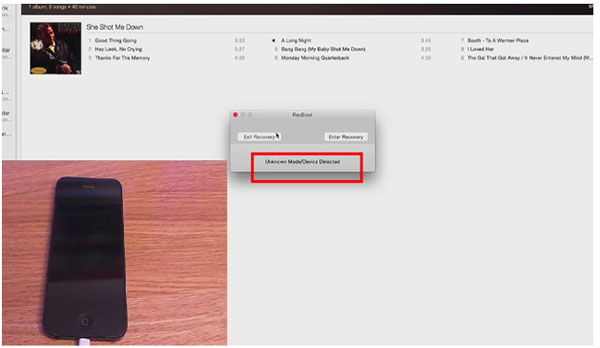
После того, как вы установили программное обеспечение Reboot, подключите iPhone к компьютеру по USB-кабелю и убедитесь, что перезагрузка открыта. Подождите несколько секунд, пока ваш компьютер не обнаружит iDevice. И тогда вы получите уведомление о Recboot, Откройте его, чтобы увидеть два варианта: Выйти из режима восстановления и начать восстановление, выберите последний вариант восстановления для перехода. Подождите несколько секунд, чтобы войти в режим восстановления iPhone, пока не появится уведомление iTunes, чтобы спросить, какая операция применяется, выберите Восстановить и Восстановить и обновить с целью. Позже ваш iPhone перезапустится автоматически, настройтесь на новый iPhone уже по заводским настройкам.
Часто возникает ситуация, когда смешивается режим DFU и режим восстановления. Например, режим DFU является последней дверцей вашего iDevice. Как только вы входите в режим DFU с iPhone, ваш iPhone не является чисто Apple iDevice. Вы можете сделать джейлбрейк или unjailbreak без ограничений. А что касается режима восстановления, это обычный метод для людей, чтобы тестировать операционную систему, когда сосать в цикл. Поэтому режим восстановления - это облегченная версия режима DFU, чтобы исправить проблемы с iPhone в разной степени.
Часть 2. Исправьте iPhone от режима DFU до нормального состояния без потери данных
Учитывая, что кто-то может сожалеть о том, что iPhone помещен в режим DFU или встречается с чем-то, что нужно решить, Tipard Восстановление системы iOS программное обеспечение может спасти ваш iPhone от всех видов вопросов iOS. Инструмент восстановления системы iOS прост в использовании и защищен защитой.
Что может восстановить исправление системного реестра Tipard iOS?
Исправьте iPhone с отключенным, замороженным, заблокированным или застрявшим на черном / красном / синем / белом экране. Восстановление устройств iOS из режима DFU и режима восстановления без потери данных.
Поддерживаемые ОС: все новейшие устройства iOS, включая iPhone 7, iPhone SE, iPhone 6S Plus, iPad Pro, iPad Air, iPod и т. д.
Как восстановить iPhone 7 / 7 (Plus) / SE / 6S (Plus) / ... из режима DFU?
Внимание: ваш iPhone будет восстановлен в состоянии без джейлбрейка и обновится до последней версии.
Подключите iDevice с ПК / Mac через USB-кабель, прочитайте уведомление и нажмите «ОК», чтобы начать.
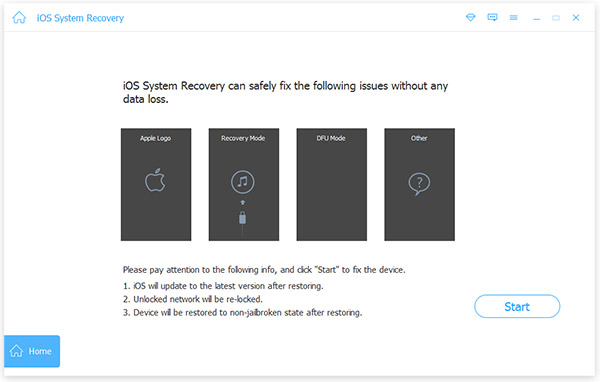
После обнаружения через iTunes заполните точную информацию, включая Категория устройства, тип устройства, модель устройства и обновление до iOS версия.
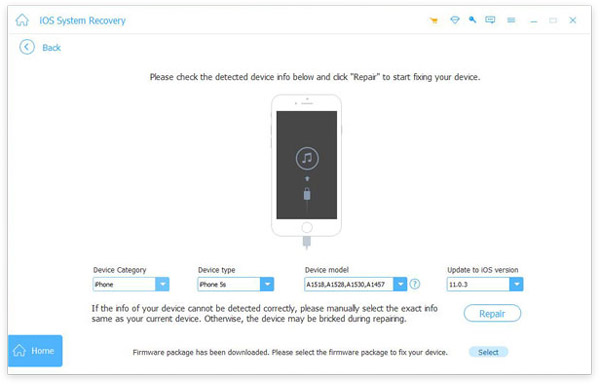
Выберите Ремонт вариант ниже.
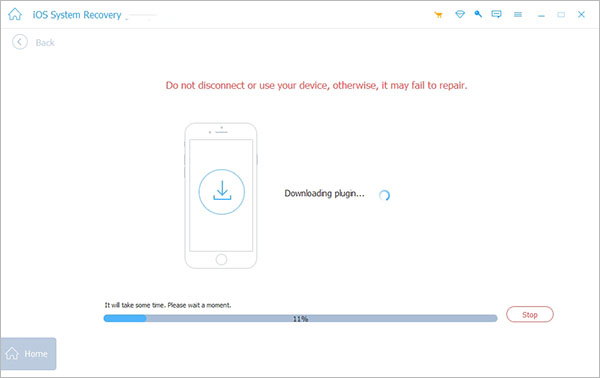
Это будет стоить вам некоторое время, чтобы восстановить iPhone в режиме DFU, загрузив плагины и другие задачи. Не отсоединяйте iPhone при восстановлении режима DFU.







